IT类,瞎折腾系列 篇三:软件篇--网红像素钟&B站粉丝显示&天气&像素动画
创作立场声明:首先头图的粉丝数量不是我的,我只是展示‘B数显示’这个功能,本人暂时没有开通B站频道,工作也与IT数码等无关。
其次本文是上次硬件成型后的软件安装和配置。起点比较低,适合新手阅读。大佬请忽略。
文章由来
本文是《DIY折腾记---网红像素钟&B数显示器&天气&像素动画》一文的后续
主要是硬件成型后软件部分的安装和配置。尽量说的浅显易懂,让新手也看得明白。
1、8266开发板(又称物联网开发板) 以下简称--8266
2、像素钟的服务器端可以在常见的平台运行(WIN 、 MacOS 、 Linux),唯一的要求是对Java 8(1.8_232以上)的支持
满足以上2个要求软件的安装方面就没有问题了(也就是说板子买回来,没有谁家里是不能用的)
软件的组成
软件的组成主要分为2个部分(客户端8266固件刷写) 和(服务器端的搭建)
一、8266开发板的程序刷写(这里我们理解成将像素钟的客户端安装到8266,也可以理解成给8266安装固件、驱动),这一步分3个步骤。
1、下载客户端程序(可以理解为8266的固件)(地址见文末)
2、下载刷机程序(在电脑上运行,用来把8266固件通过数据线由电脑刷写到8266上)(地址见文末)
3、固件刷写
二、服务器的搭建(这部分比较好理解,就是选择一个合适自己的平台搭建服务器)
一、 刷写客户端(固件)
--------------------------------------(本人使用WIN系统,所以着重讲解WIN系统下的安装)--------------------------------------
1、用数据线连接8266和电脑,看起来很简单,但是每个人的系统环境不同,会有连不上的情况,一般WIN10系统都没问题。
连接成功后会在设备管理器里显示 USB-SERIAL CH340(COM3){芯片不同会有少许区别}这个COM3就是一会我们打开刷机程序会看到的端口
2、打开刷机程序
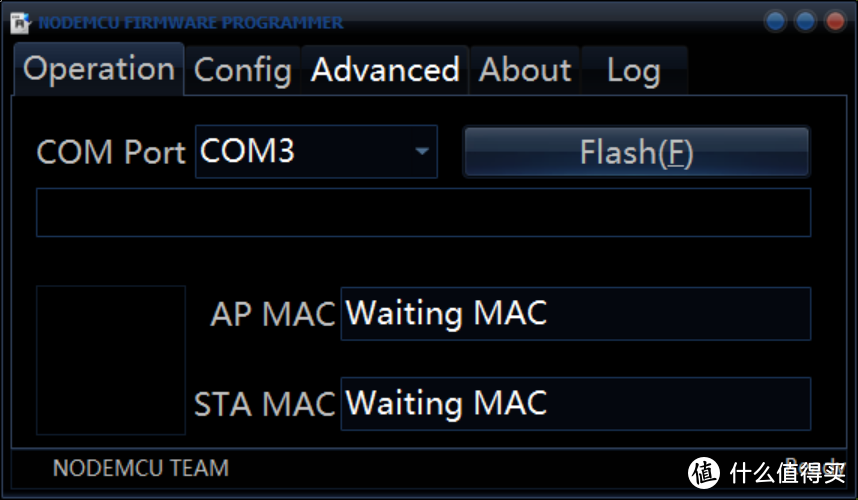 这是连接好的状态,之前在设备管理器里的COM3端口会自动识别到这里,如果没有识别就自己选一下,一定和设备管理器中识别的一样。
这是连接好的状态,之前在设备管理器里的COM3端口会自动识别到这里,如果没有识别就自己选一下,一定和设备管理器中识别的一样。
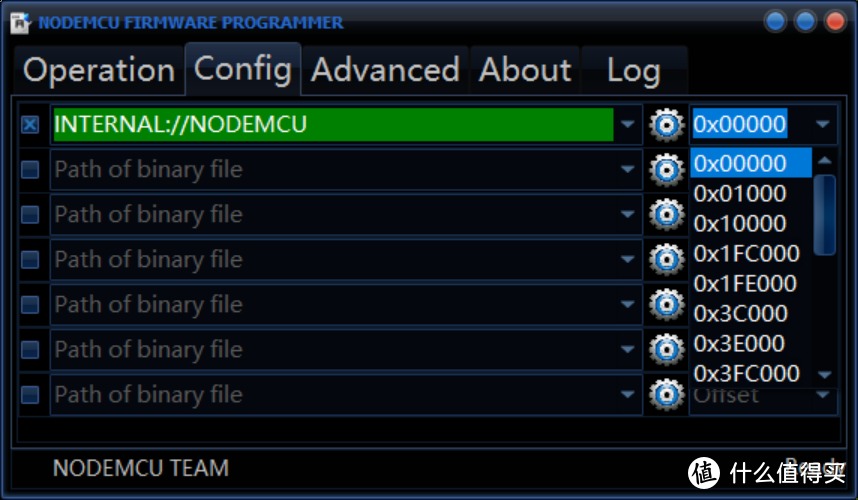 然后在Config选项卡下把齿轮后面的地址改成0×00000
然后在Config选项卡下把齿轮后面的地址改成0×00000
最后回到主页面,点击FLASH开始刷写,等待程序刷写完成,完成后左下角会有绿色标识,到此固件刷写完毕!8266上有个RET按键(重启键),按一下重启。
如果已经接好线,这个时候开机应该会在LED矩阵屏上看到下图
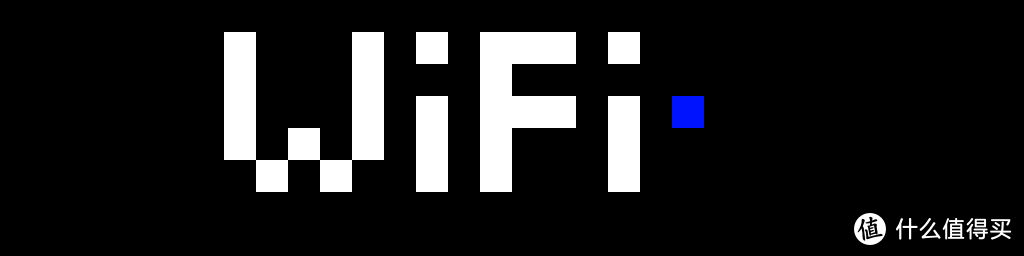 WIFI模块此时在寻找网络,因为没有设置过,所以什么也找不到。
WIFI模块此时在寻找网络,因为没有设置过,所以什么也找不到。
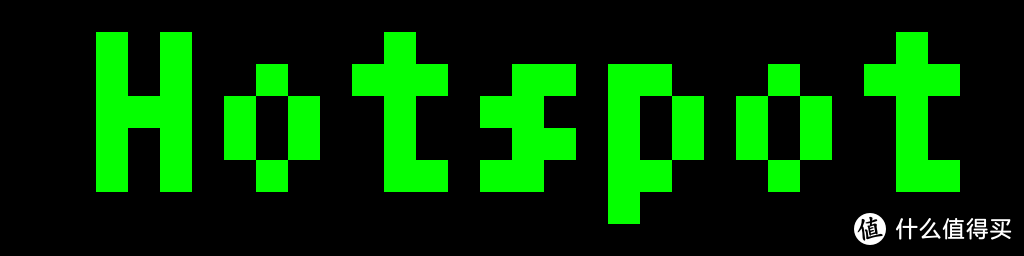 因为没有搭建服务器或者没有配置8266,8266就会提醒连接热点。这说明8266的固件刷写是正确的
因为没有搭建服务器或者没有配置8266,8266就会提醒连接热点。这说明8266的固件刷写是正确的
-------------------------------------------以上是8266的全部内容,下面开始搭建服务器端。------------------------------------------
二、服务器搭建。
首先服务器可以在很多平台搭建WIN MacOS Linux docker。
因为我是用WIN10搭建服务器调试,所以先说WIN10服务器的搭建。MacOS Linux同理
首先下载服务器程序(地址见文末)
如果系统安装、配置过JAVA环境的跳过这一步,没有安装的请安装下载包里的jdk-windows-x64.exe(安装路径使用默认不要动)。
1、安装好之后把客户端文件(awtrix.jar)拷贝到C盘根目录(不一定非要在根目录,反正只要在文件所在的目录能运行就好)。
2、然后键盘win+R调出运行栏
3、输入CMD进入到命令行
4、进入服务器文件(awtrix.jar)所在的目录(我是C盘根目录,所以输入CD)。
接着运行 (java -jar awtrix.jar)。
看到上图中的Starting...就说明服务器已经搭建完毕,接下来就可以调试了。(最小化放后台就行了,不能关闭,不能关机)
上图倒数第二行的IP地址就是矩阵灯的服务器登录地址,这个地址就其实就是运行服务器端的电脑本地IP地址,在浏览器中输入这个完整地址HTTP//***.***.***.***:7000(***表示你电脑的本机IP)就能登录到管理页面
最后一步就是需要让客户端和服务器端“沟通沟通”了,沟通靠什么?当然是WIFI了!
打开矩阵灯的开关,又看到了 [ WIFI→ ] 的图标。
现在拿出手机,打开WIFI,搜索WIFI,会看到一个“AWTRIX Controller”的热点,点击进去,会弹出一个LED矩阵灯的WIFI管理页面
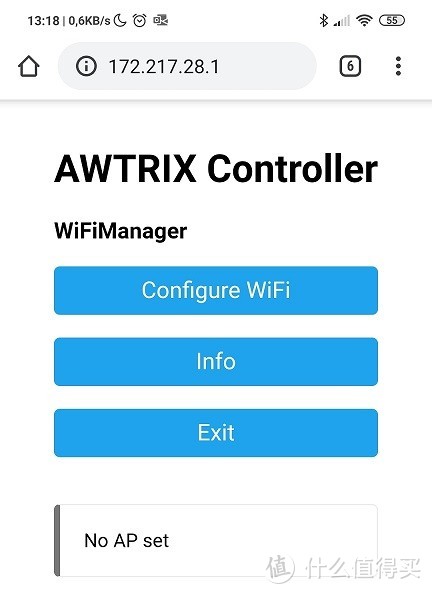 点击第一个 configure WIFI 按钮(很早设置的懒得重置矩阵了,就借用了网图)
点击第一个 configure WIFI 按钮(很早设置的懒得重置矩阵了,就借用了网图)
点击后会有几个可选的WIFI名称出来,就选你服务器搭建同一个网段的那个家用WIFI,然后进进入下图
密码填写你家的WiFi登录密码(可不是WiFi管理密码,是别人来你家用WiFi时输入的密码)
下面的AWTRIX Server填写刚才你搭建的服务器IP地址,以我文章中的就是192.168.200.254。
最后点击保存。然后就没有然后了,设置完毕后,8266会通过WiFi连接到服务器。这时应该就能显示出时间了,时间APP是系统默认自带的
后面想要什么APP可以去服务器端下载。动画,天气,B站粉丝显示什么的都在里面,还有3D打印机的进度显示等等。
关于24服务器
到这里,软件指导基本折腾完毕,可能有人会问,电脑上的服务器程序关了,或者电脑关了,服务器端不就没了?
是的,关了就没有了,所以需要一个24小时在线的服务器端,这个可能会劝退一大票人。
但是现在24小时运行的系统还是很多的
我的解决方案是在docker(NAS有,软路由也有)环境下搭建一个服务器,还有人用树莓派,还有人用下载机上的虚拟机,只要24小时连接的系统基本都可以。
我的24小时运行设备只有软路由,所以用OPENWRT中的docker部署了服务器
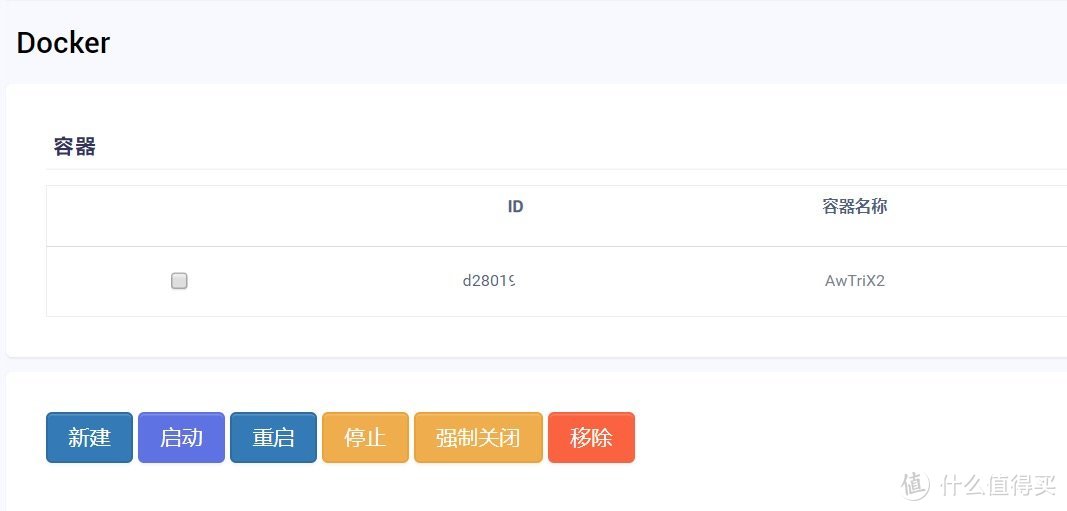 24小时开机,随时手机管理,有问题直接重启,没有什么问题是一次重启不能解决的,如果有,那怎么重启都解决不了!
24小时开机,随时手机管理,有问题直接重启,没有什么问题是一次重启不能解决的,如果有,那怎么重启都解决不了!
我只部署了docker,所以就演示这种了(其他的说穿了都是Linux下的部署)
一、先把overlay扩容(方法请自行摆渡,话说能用这个的应该都不是第一个容器了,应该都是扩过的)
二、在控制台中查看有没有media的可读写文件夹,如果没有可能安装失败
新建可读写media文件夹的方法
1、 ls *查看根目录,若果有media就去下面第3步*
2、mkdir media *新建media文件夹*
3、 ls *再次查看根目录,是否创建成功*
4、在容器页面新建容器
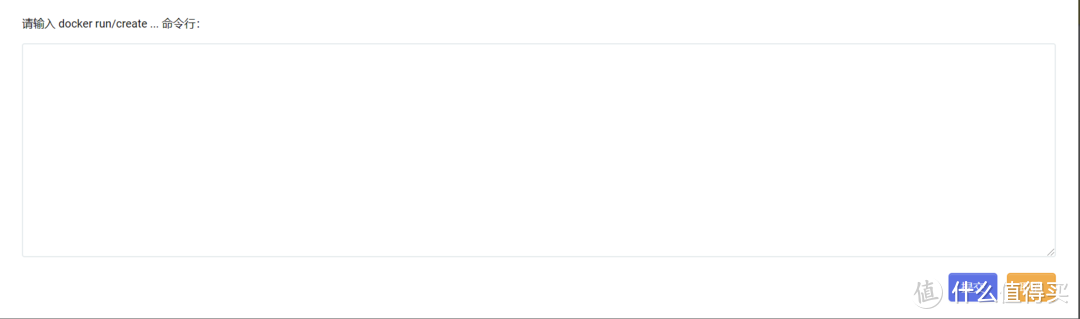 在空白处输入“docker run --name AwTriX2 -p 7000:7000 -p 7001:7001 -p 5568:5568/udp --restart always -e TZ=Europe/Berlin whyet/awtrix2:latest”后点击右下角的“提交”
在空白处输入“docker run --name AwTriX2 -p 7000:7000 -p 7001:7001 -p 5568:5568/udp --restart always -e TZ=Europe/Berlin whyet/awtrix2:latest”后点击右下角的“提交”
然后一路确定,docker会自动下载,完毕以后在容器中会多一个以“AwTriX2”命名的容器,勾选后启动,24小时的服务器就OK了。
以下为Linux下的安装,我没有具体操作,懂的一眼就明白,有地址,有参数
wget -N https://blueforcer.de/awtrix/awtrix.sh ; sudo sh awtrix.sh
啟動AWTRIX
Sudo service awtrix start
停止AWTRIX
Sudo service awtrix stop
AWTRIX重新啟動
Sudo service awtrix restart
结合上一篇的硬件篇和本文的软件篇,这套像素风的小玩意就完全结束了。
固件,刷机程序等请移步pan.baidu.com 提取码:y2zs
软件和硬件配合会有一些未知的问题,好在处理之后基本都不会反复出现,这里没办法详尽所有的问题,有什么问题可以在刷机程序文档中找到答案
创作不易,且赞且珍惜!
写在最后:
对新手说几句
硬件和软件两篇文章老手看起来会很简陋,新手看起来又会无从下手,我的建议是,想DIY这个玩意,主要部件买个8266和8*32的矩阵屏幕就可以了,别的除了电源什么都不需要,按着本文配置好服务器和客户端就可以显示时间、日期、星期数、B站粉丝数、动画这些基本功能了,外壳的方案在前面硬件篇也有了,颗粒积木可以买8毫米的,也可以买10毫米、12毫米的,新手可能对电子IT不熟悉,但是审美能力和创造能力可能很强,外观可以天马行空(可以放桌面的,可以吊柜面下的,还可以和ITX机箱和一些开放式机箱一起做成模型景观的,还有一些UP主可以当背景展示粉丝数量,各位UP主想想,天天看着自己的粉丝数量睡觉都在涨。一定会很高兴吧?当然!万一睡觉前看到在掉粉会不会失眠呢???)
对高手大佬说几句
本文在各位大佬眼中可能不算什么,本来只有之前的硬件篇发出来献献丑,给大家看看没事折腾着玩的小玩意,结果很多值友都感兴趣,这才有了本文软件篇给想了解和制作的朋友们解答一下。
关于按键和手势控制这2块很多朋友想了解,因为这2块焊接的难度比较大,特别是手势控制,需要在芯片的 两个点上自行短接,难度快赶上贴片焊接的难度了,搞不好就把芯片搞废了,最后项目作者已经停止更新,不再开发这个功能,我也没去研究。


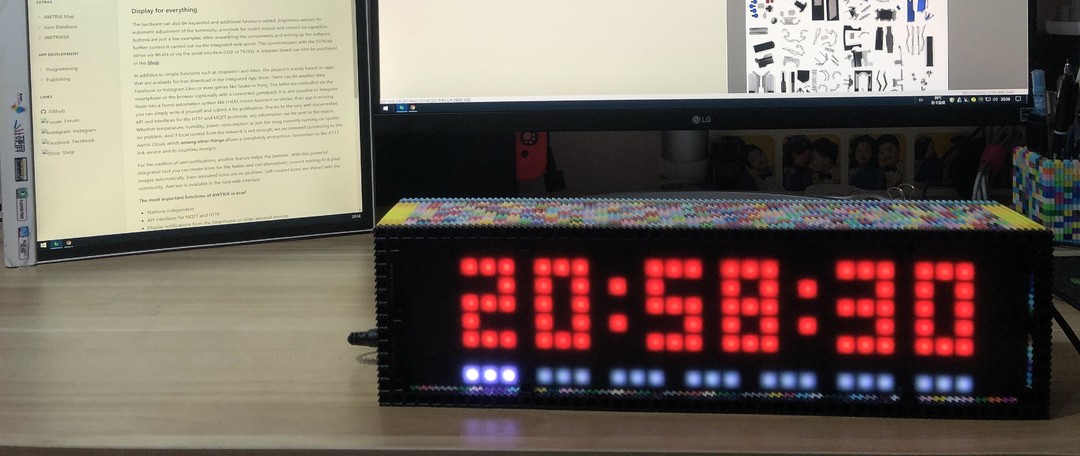

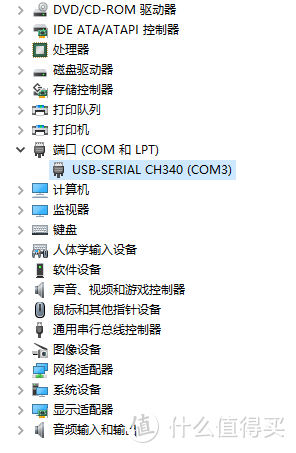
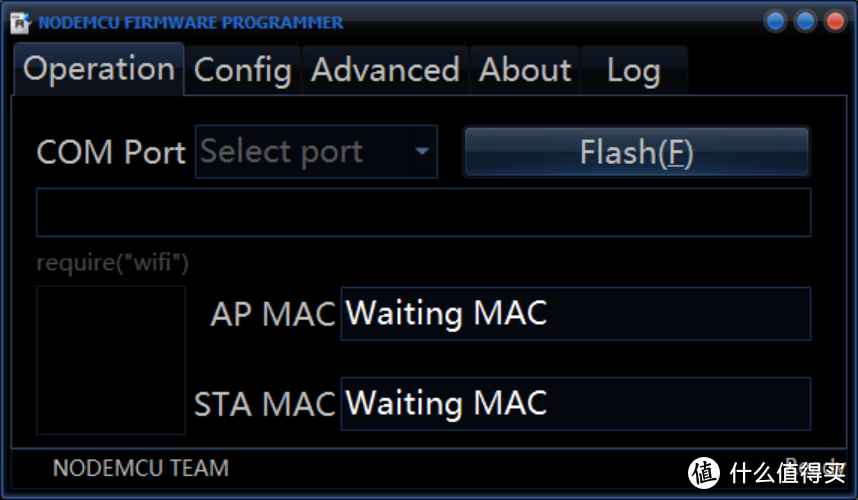
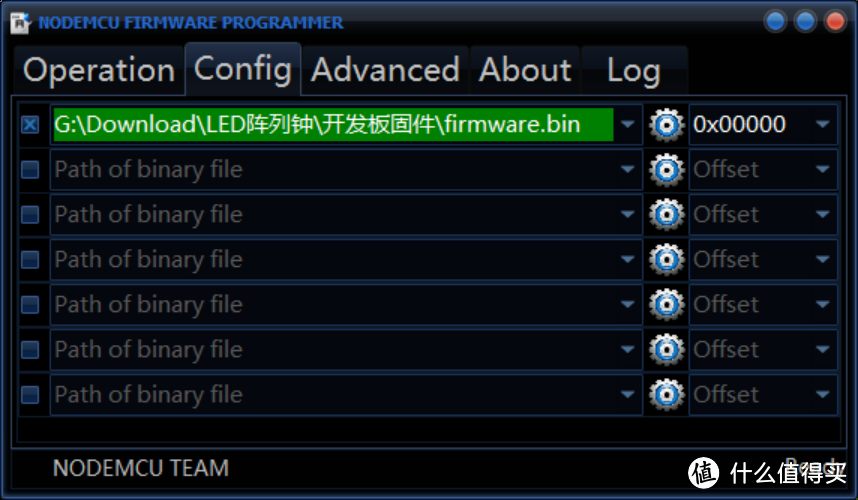
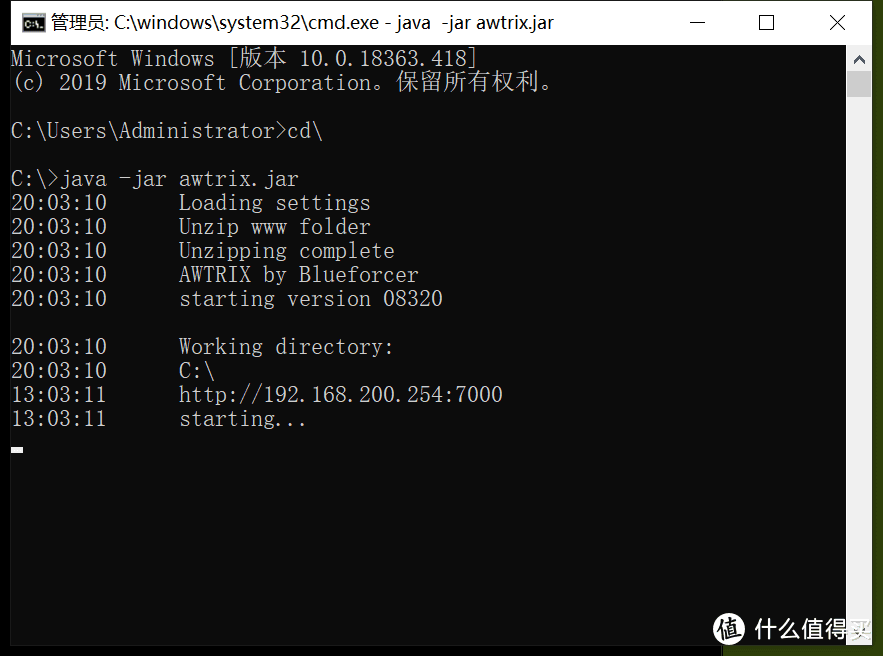
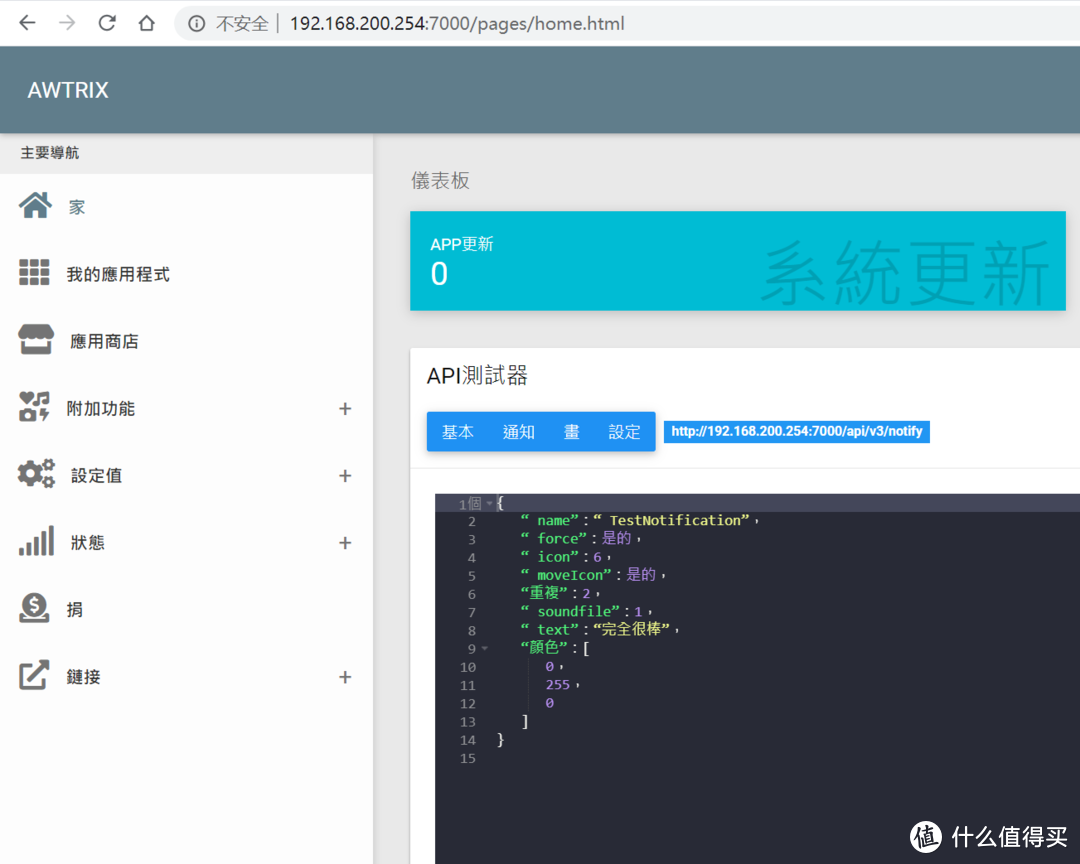
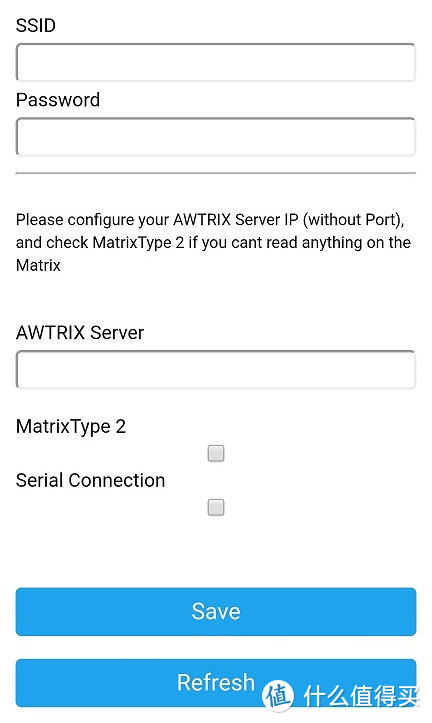
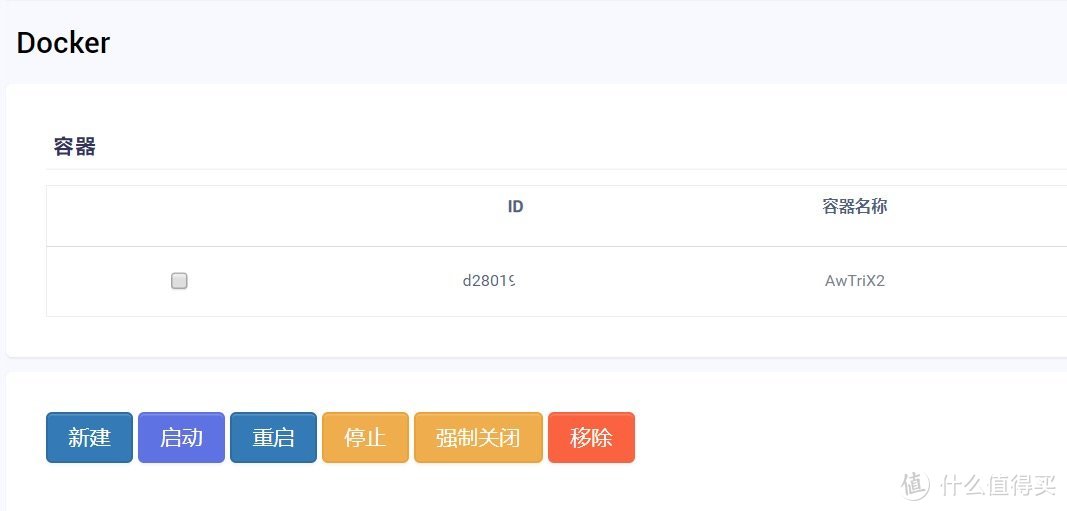
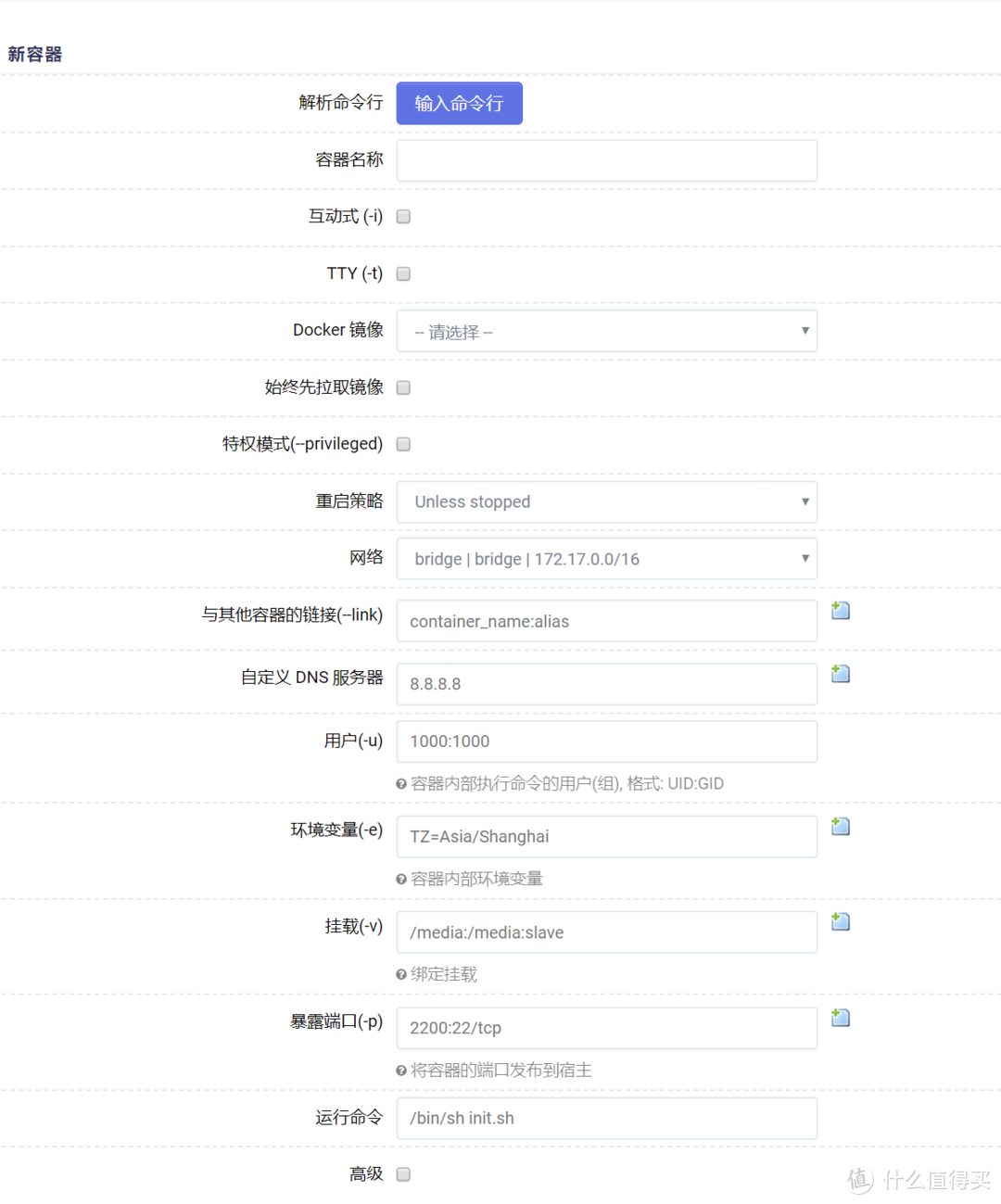








































































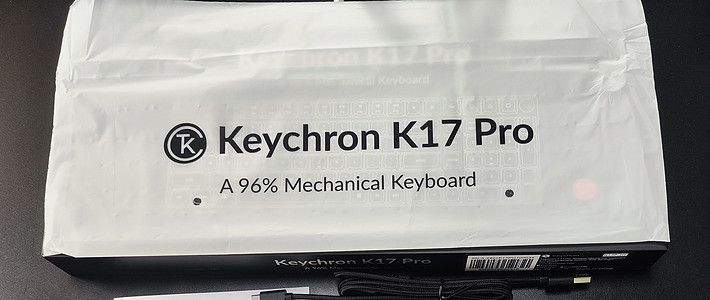



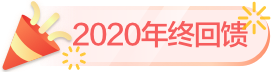
























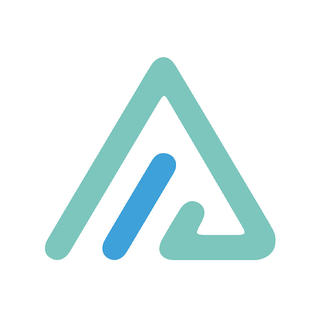

GOBIO
校验提示文案
哪谁家小哪谁
校验提示文案
gpstar
校验提示文案
xiaminet
校验提示文案
值友6843407134
校验提示文案
拉斯基
校验提示文案
值友5843082388
校验提示文案
GOBIO
校验提示文案
南小北-zxq
校验提示文案
D调de新
校验提示文案
D调de新
校验提示文案
南小北-zxq
校验提示文案
GOBIO
校验提示文案
值友5843082388
校验提示文案
拉斯基
校验提示文案
值友6843407134
校验提示文案
xiaminet
校验提示文案
gpstar
校验提示文案
哪谁家小哪谁
校验提示文案
GOBIO
校验提示文案